Artigos:
- Como excluir um curso
- Proteção de direitos autorais do seu conteúdo na Kwiga
- Aula pública ou aula experimental
- How to change the status of a lesson to draft and hide it from students
- Usage of checkpoints
- Como adicionar uma tarefa a uma aula
- Como criar uma tarefa com revisão obrigatória por um assistente
- Como criar uma tarefa para diferentes ofertas
- Como criar um teste com pontuações e aprovação automática
- Como criar e realizar uma pesquisa entre os alunos do curso
- Download de arquivos de vídeo
- Conteúdo da aula, todos os tipos de atividades na aula
- Como adicionar códigos de tempo ao vídeo
- Como adicionar um botão à lição
- Inserting iframe code
- Adicionando frações, funções matemáticas e fórmulas
- How to add text with spoiler to the lesson
- Como criar um curso na plataforma Kwiga
- How to create a marathon
- Como adicionar uma capa a um curso
- Course Program Display Options
- Como adicionar um rosto público a um curso
- How to add a team to a course
- Pré-visualização do curso com diferentes níveis de acesso
- Bloco acima das lições (banner superior)
- Definição de atrasos, agendamento para abertura e fechamento de aulas (distribuição gradual de conteúdo)
- Report on student progress on the course
- Análise da conclusão das tarefas no curso
- Course sales report
- Como criar uma cópia do curso
- Como copiar o conteúdo de uma aula
- Acesso do assistente às tarefas práticas
- O aluno não consegue ver o curso (Maratona, Grupo fechado)
- Como configurar um teste para que os alunos vejam os comentários após a conclusão
- Entrega de mensagens: por que os emails não chegam e como resolver
Aprenda a revisar o seu curso conforme ele aparece para usuários com diferentes níveis de acesso. Isso ajuda a criar uma experiência otimizada, adaptada às necessidades e restrições dos participantes.
Pré-visualização do curso
Para ver como o curso aparecerá para diferentes utilizadores, clique nos três pontos ao lado do título do curso na parte superior e selecione o botão Pré-visualização.
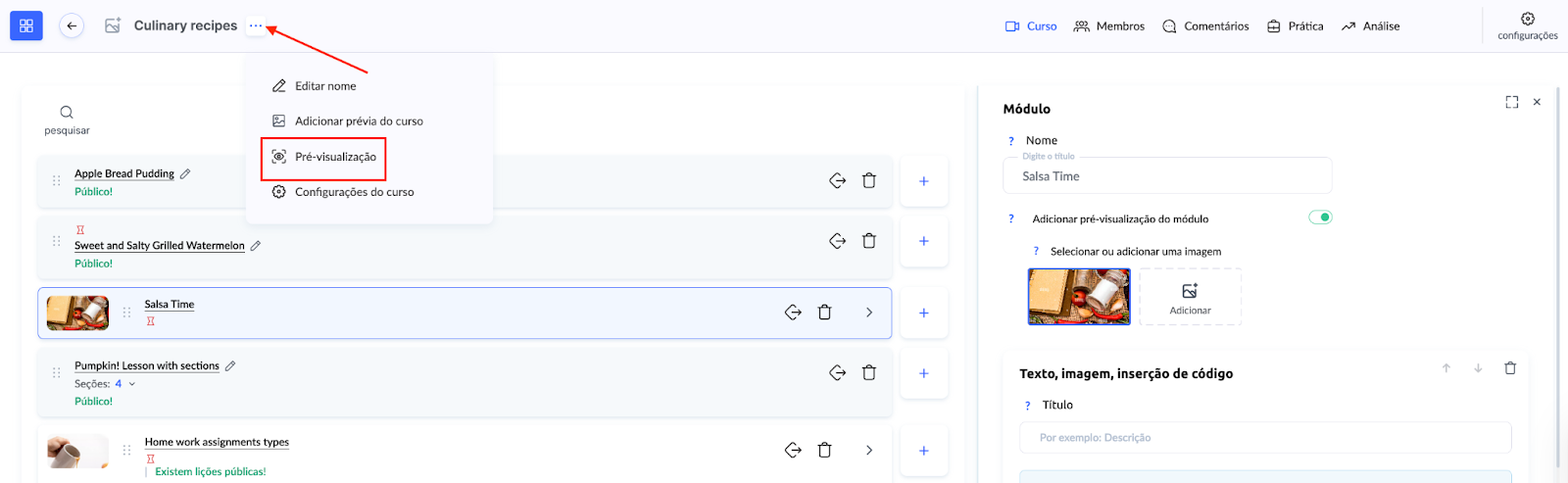
Em alternativa, ao editar uma lição individual, clique no ícone de olho ao lado do botão Definições da lição.
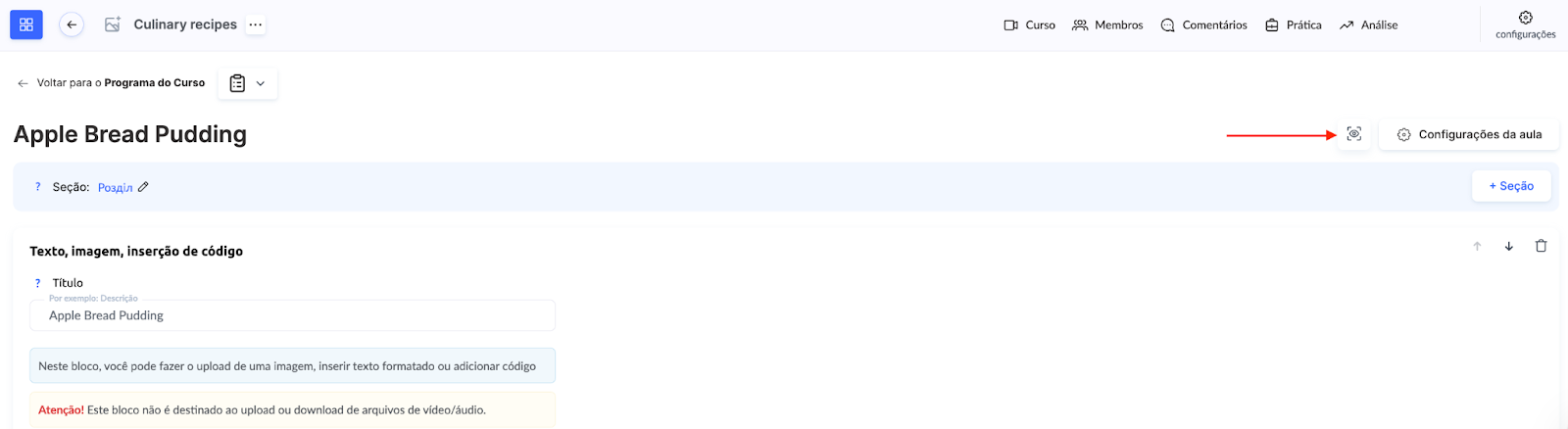
Isto permite-lhe ver o curso a partir da perspectiva de um estudante que obteve acesso mediante uma oferta, ou de um participante com um nível de acesso limitado.
Por exemplo, pode verificar se as restrições para uma determinada lição estão corretamente configuradas. No modo de pré-visualização, pode alternar facilmente para o nível de acesso correspondente e ver se o conteúdo desejado está bloqueado. Ou, no caso de um participante que obteve acesso por meio de uma oferta específica, pode certificar-se de que apenas os módulos incluídos nessa oferta são exibidos.
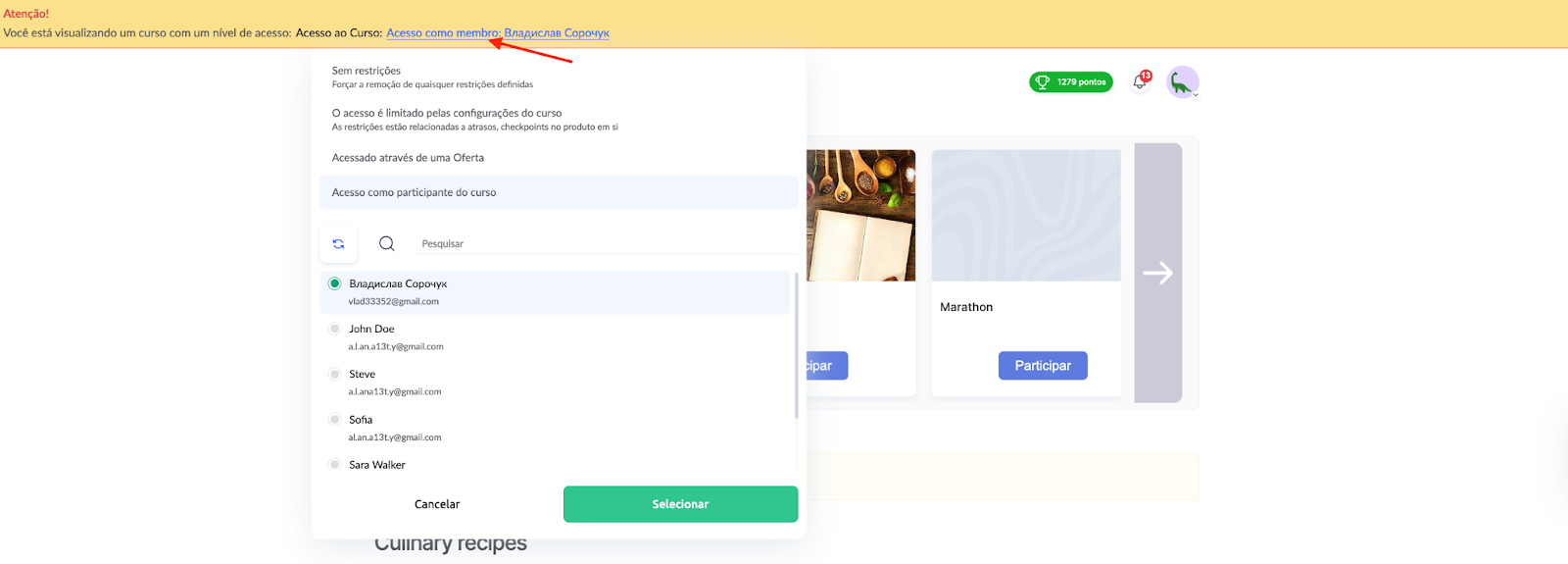
Níveis de acesso:
Sem restrições:
Neste modo, todas as restrições são removidas e o curso é exibido em sua totalidade. É útil para revisar todo o conteúdo sem limitações.
Acesso limitado pelas configurações do curso:
O acesso é regulado por atrasos, pontos de verificação e outros parâmetros definidos no nível do módulo ou da aula. Este modo reflete a experiência real dos participantes.
Acesso via oferta:
O curso é exibido como aparece para usuários que obtiveram acesso por meio de uma oferta específica. Este modo permite verificar se todas as restrições e condições estão corretamente configuradas. Use-o para revisar as configurações do plano de preços ou fluxos específicos e garantir que tudo funcione como o planejado.
Acesso como membro:
Este modo permite visualizar o curso como os participantes veem, possibilitando checar a disponibilidade dos materiais, a facilidade de navegação e o funcionamento de todos os elementos.
Além disso, nesse modo você pode acompanhar o progresso dos participantes. Se uma aula específica já foi concluída, ela será marcada com um sinal de verificação verde, ajudando você a avaliar quais etapas do curso foram finalizadas.
Não encontrou a resposta? Entre em contato com o serviço de suporte via chat online ou Telegram
